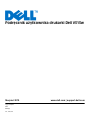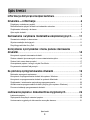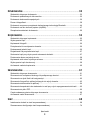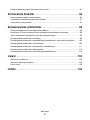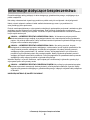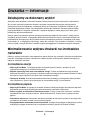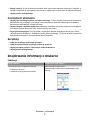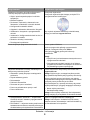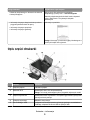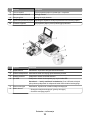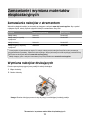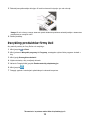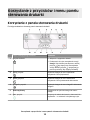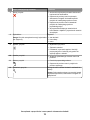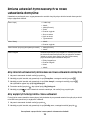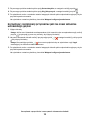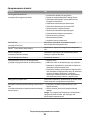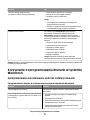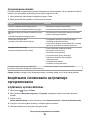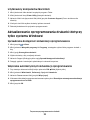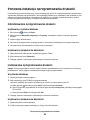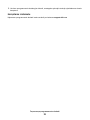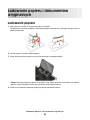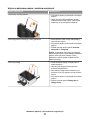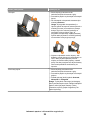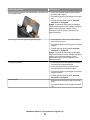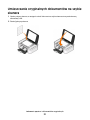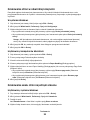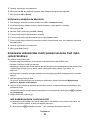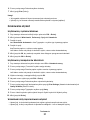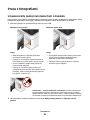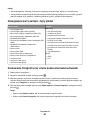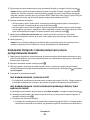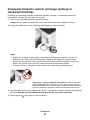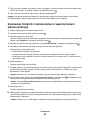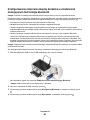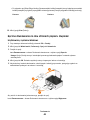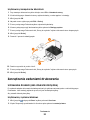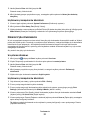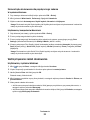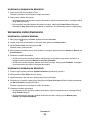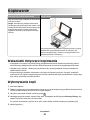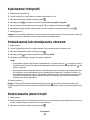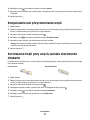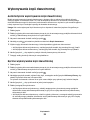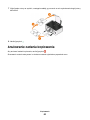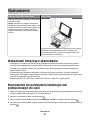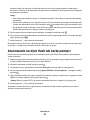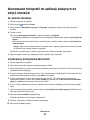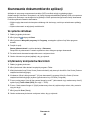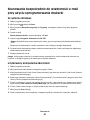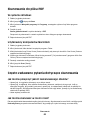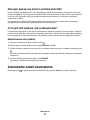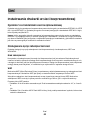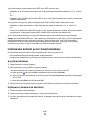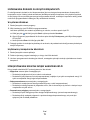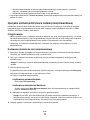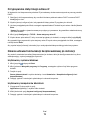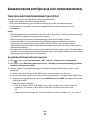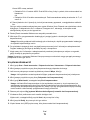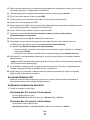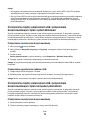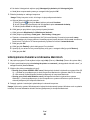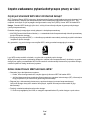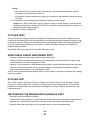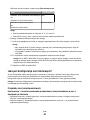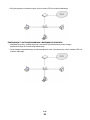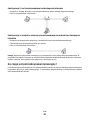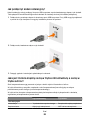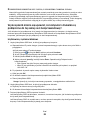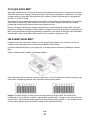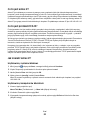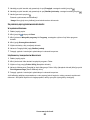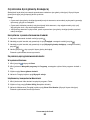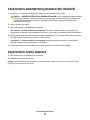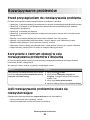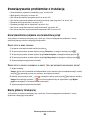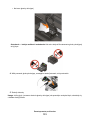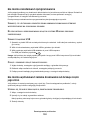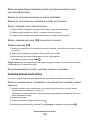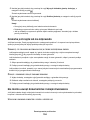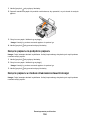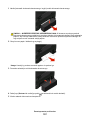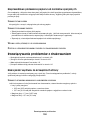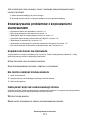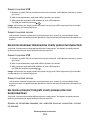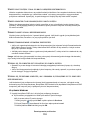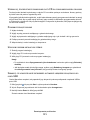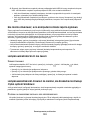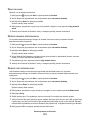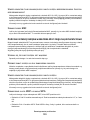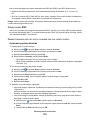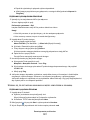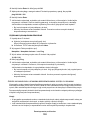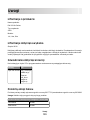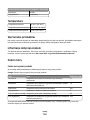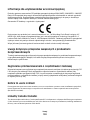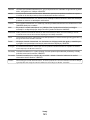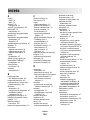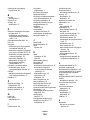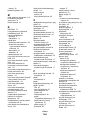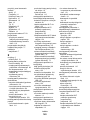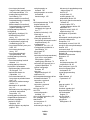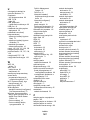Dell V313w All In One Wireless Inkjet Printer instrukcja
- Typ
- instrukcja

Spis treści
Informacje dotyczące bezpieczeństwa.........................................5
Drukarka — informacje.....................................................................6
Dziękujemy za dokonany wybór!................................................................................................6
Minimalizowanie wpływu drukarki na środowisko naturalne......................................................6
Znajdowanie informacji o drukarce.............................................................................................7
Opis części drukarki...................................................................................................................9
Zamawianie i wymiana materiałów eksploatacyjnych............11
Zamawianie nabojów z atramentem.........................................................................................11
Wymiana nabojów drukujących................................................................................................11
Recykling produktów firmy Dell................................................................................................13
Korzystanie z przycisków i menu panelu sterowania
drukarki..............................................................................................14
Korzystanie z panelu sterowania drukarki................................................................................14
Zmiana ustawień tymczasowych w nowe ustawienia domyślne..............................................16
Zmiana limitu czasu bezczynności...........................................................................................17
Oszczędzanie papieru i energii w trybie Eco-Mode.................................................................17
Przywracanie ustawień fabrycznych.........................................................................................17
Za pomocą oprogramowania drukarki........................................19
Minimalne wymagania systemowe...........................................................................................19
Korzystanie z oprogramowania drukarki dla systemu Windows..............................................19
Korzystanie z oprogramowania drukarki w systemie Macintosh..............................................21
Znajdowanie i instalowanie opcjonalnego oprogramowania....................................................22
Aktualizowanie oprogramowania drukarki (dotyczy tylko systemu Windows)..........................23
Ponowna instalacja oprogramowania drukarki.........................................................................24
Ładowanie papieru i dokumentów oryginalnych.....................26
Ładowanie papieru...................................................................................................................26
Zapisywanie domyślnych ustawień papieru.............................................................................30
Umieszczanie oryginalnych dokumentów na szybie skanera..................................................31
Spis treści
2

Drukowanie.......................................................................................32
Wskazówki dotyczące drukowania...........................................................................................32
Drukowanie podstawowych dokumentów................................................................................32
Drukowanie dokumentów specjalnych.....................................................................................36
Praca z fotografiami..................................................................................................................39
Drukowanie za pomocą urządzenia obsługującego technologię Bluetooth.............................44
Drukowanie na obu stronach papieru (dupleks).......................................................................47
Zarządzanie zadaniami drukowania.........................................................................................50
Kopiowanie........................................................................................55
Wskazówki dotyczące kopiowania...........................................................................................55
Wykonywanie kopii...................................................................................................................55
Kopiowanie fotografii................................................................................................................56
Powiększanie lub zmniejszanie obrazów.................................................................................56
Dostosowanie jakości kopii.......................................................................................................56
Rozjaśnianie lub przyciemnianie kopii......................................................................................57
Sortowanie kopii przy użyciu panelu sterowania drukarki........................................................57
Powtarzanie obrazu na jednej stronie......................................................................................58
Kopiowanie wielu stron na jednym arkuszu.............................................................................58
Wykonywanie kopii dwustronnej...............................................................................................59
Anulowanie zadania kopiowania..............................................................................................60
Skanowanie.......................................................................................61
Wskazówki dotyczące skanowania..........................................................................................61
Skanowanie do komputera lokalnego lub podłączonego do sieci............................................61
Skanowanie na dysk flash lub kartę pamięci............................................................................62
Skanowanie fotografii do aplikacji służących do edycji obrazów..............................................63
Skanowanie dokumentów do aplikacji......................................................................................64
Skanowanie bezpośrednio do wiadomości e-mail przy użyciu oprogramowania drukarki.......65
Skanowanie do pliku PDF........................................................................................................66
Często zadawane pytania dotyczące skanowania...................................................................66
Anulowanie zadań skanowania................................................................................................67
Sieć......................................................................................................68
Instalowanie drukarki w sieci bezprzewodowej........................................................................68
Zaawansowana konfiguracja sieci bezprzewodowej................................................................74
Spis treści
3

Często zadawane pytania dotyczące pracy w sieci.................................................................81
Konserwacja drukarki.....................................................................94
Konserwowanie nabojów z atramentem...................................................................................94
Czyszczenie zewnętrznej powierzchni drukarki.......................................................................97
Czyszczenie szyby skanera.....................................................................................................97
Rozwiązywanie problemów..........................................................98
Przed przystąpieniem do rozwiązywania problemu.................................................................98
Korzystanie z Centrum obsługi w celu rozwiązywania problemów z drukarką.........................98
Jeśli rozwiązywanie problemów okaże się niewystarczające...................................................98
Rozwiązywanie problemów z instalacją...................................................................................99
Rozwiązywanie problemów z nieprawidłowym podawaniem i zacinaniem się papieru..........105
Rozwiązywanie problemów z drukowaniem...........................................................................108
Rozwiązywanie problemów z kopiowaniem i skanowaniem..................................................111
Rozwiązywanie problemów z kartą pamięci...........................................................................113
Rozwiązywanie problemów z komunikacją bezprzewodową.................................................115
Uwagi................................................................................................135
Informacje o produkcie...........................................................................................................135
Informacje dotyczące wydania...............................................................................................135
Pobór mocy............................................................................................................................136
Indeks................................................................................................142
Spis treści
4

Informacje dotyczące bezpieczeństwa
Przewód zasilający należy podłączyć do łatwo dostępnego gniazdka elektrycznego, znajdującego się w
pobliżu urządzenia.
Nie należy umieszczać ani używać tego produktu w pobliżu wody lub w miejscach o dużej wilgotności.
Należy używać wyłącznie zasilacza i kabla zasilania dostarczonego wraz z tym produktem lub
autoryzowanego przez producenta.
Produkt został zaprojektowany z wykorzystaniem określonych podzespołów producenta i zatwierdzony jako
spełniający surowe światowe normy bezpieczeństwa. Rola niektórych podzespołów w zachowaniu
bezpieczeństwa nie zawsze jest oczywista. Producent nie ponosi odpowiedzialności za skutki stosowania
innych części zamiennych.
UWAGA — NIEBEZPIECZEŃSTWO USZKODZENIA CIAŁA: W obszarze za pokrywą modułu
drukowania dwustronnego znajdują się wystające żeberka, które stanowią element drogi podawania
papieru. Aby uniknąć skaleczenia, należy zachować ostrożność podczas uzyskiwania dostępu do tego
miejsca w celu usuwania zacięć papieru.
UWAGA — NIEBEZPIECZEŃSTWO USZKODZENIA CIAŁA: Nie należy przecinać, skręcać,
zawiązywać ani załamywać przewodu zasilającego, a także stawiać na nim ciężkich przedmiotów. Nie
należy narażać przewodu zasilającego na ścieranie ani zgniatanie. Nie należy ściskać przewodu
zasilającego między przedmiotami, np. meblami i ścianą. Jeśli wystąpi któraś z tych okoliczności,
powstanie ryzyko wywołania pożaru lub porażenia prądem. Należy regularnie sprawdzać przewód
zasilający pod kątem oznak takich problemów. Przed przystąpieniem do sprawdzania stanu przewodu
zasilającego należy odłączyć przewód od gniazda elektrycznego.
Wszelkie naprawy i czynności serwisowe, oprócz opisanych w dokumentacji użytkownika, powinny być
wykonywane przez autoryzowany serwis.
UWAGA — NIEBEZPIECZEŃSTWO PORAŻENIA PRĄDEM: Aby uniknąć ryzyka porażenia prądem
podczas czyszczenia zewnętrznej obudowy drukarki, przed wykonaniem dalszych czynności należy
wyjąć wtyczkę przewodu zasilającego z gniazdka elektrycznego i odłączyć wszystkie kable podłączone
do drukarki.
NINIEJSZĄ INSTRUKCJĘ NALEŻY ZACHOWAĆ.
Informacje dotyczące bezpieczeństwa
5

Drukarka — informacje
Dziękujemy za dokonany wybór!
Włożyliśmy wiele wysiłków w stworzenie drukarki, która wychodzi na przeciw potrzebom użytkowników.
Aby od razu rozpocząć użytkowanie drukarki, skorzystaj z materiałów dotyczących konfigurowania,
dostarczonych wraz z urządzeniem, a następnie zajrzyj do Podręcznika użytkownika i dowiedz się, jak
obsługiwać podstawowe funkcje. Aby maksymalnie wykorzystać możliwości oferowane przez drukarkę,
przeczytaj dokładnie Podręcznik użytkownika i regularnie zaglądaj do naszej witryny sieci Web, gdzie
publikujemy najnowsze aktualizacje.
Naszym celem jest tworzenie drukarek oferujących prawdziwą wydajność oraz wartość i zależy nam na
satysfakcji naszych klientów. W przypadku jakichkolwiek problemów w trakcie użytkowania drukarki nasi
przedstawiciele służą pomocą, aby umożliwić klientom jak najszybszy powrót do normalnego trybu pracy.
Jeśli istnieje coś, co moglibyśmy zrobić lepiej, zależy nam, żeby się o tym dowiedzieć. Wszystko, co robimy,
robimy z my
ślą o naszych klientach i wszelkie sugestie pomagają nam w ulepszaniu naszych rozwiązań.
Minimalizowanie wpływu drukarki na środowisko
naturalne
Dbamy o ochronę środowiska i stale usprawniamy nasze drukarki, aby zmniejszyć ich wpływ na środowisko
naturalne. Wybierając określone ustawienia lub zadania drukarki, można jeszcze bardziej zmniejszyć jej
wpływ na środowisko naturalne.
Oszczędzanie energii
• Włącz tryb Eco-Mode. Ta funkcja powoduje zmniejszenie jasności ekranu i przejście do trybu
oszczędzania energii po 10 minutach bezczynności.
• Wybierz najmniejszy limit czasu oszczędzania energii. Funkcja oszczędzania energii powoduje
przełączenie drukarki w tryb gotowości o minimalnym poborze energii po pozostawaniu drukarki w stanie
bezczynności przez określony czas (limit czasu oszczędzania energii).
• Udostępnij drukarkę. Drukarki bezprzewodowe/sieciowe pozwalają na udostępnianie jednej drukarki
wielu komputerom i przez to przyczyniają się do oszczędzania energii i innych zasobów.
Oszczędzanie papieru
• Włącz tryb Eco-Mode. W wybranych modelach drukarek ta funkcja powoduje automatyczne włączenie
drukowania dwustronnego (dupleks) dla zadań drukowania, kopiowania i faksowania.
• Drukuj na jednej stronie papieru kilka obrazów stron. Funkcja „Liczba stron na arkusz” umożliwia
drukowanie kilku stron na jednym arkuszu. Można drukować do 8 obrazów stron na jednym arkuszu
papieru.
• Drukowanie dwustronne. Drukowanie dwustronne pozwala na drukowanie ręcznie lub automatycznie
(w zależności od modelu drukarki) na obu stronach papieru.
• Przeglądaj zadania drukowania przed drukowaniem. Używaj funkcji podglądu znajdującej się w oknie
dialogowym podglądu drukowania lub na wyświetlaczu drukarki (zależnie od modelu drukarki).
Drukarka — informacje
6

• Skanuj i zapisuj. W celu uniknięcia drukowania wielu kopii można skanować dokumenty i fotografie, a
następnie zapisywać je w programie komputerowym, aplikacji lub na dysku flash do dalszej prezentacji.
• Używaj papieru ekologicznego.
Oszczędność atramentu
• Używaj trybu szybkiego wydruku lub trybu roboczego. Te tryby mogą być używane do drukowania
dokumentów przy mniejszym od zwykłego zużyciu atramentu i doskonale nadają się do drukowania
dokumentów zawierających w większości tekst.
• Używaj nabojów o wysokiej wydajności. Atramenty w nabojach o wysokiej wydajności pozwalają na
drukowanie większej liczby stron przy użyciu mniejszej liczby naboi.
• Czyść głowice drukujące. Przed wymianą i recyklingiem nabojów drukujących spróbuj użyć funkcji
„Wyczyść głowicę drukującą” i „Dokładnie wyczyść głowicę drukującą”. Te funkcje służą do czyszczenia
dysz głowicy drukującej w celu poprawienia jakości wydruków.
Recykling
• Oddaj do recyklingu opakowanie produktu.
• Oddaj starą drukarkę do recyklingu zamiast ją wyrzucać.
• Używaj ponownie papieru z odrzuconych zadań drukowania.
• Używaj papieru ekologicznego.
Znajdowanie informacji o drukarce
Publikacje
Czego szukasz? Znajdziesz to w tym miejscu
Instrukcje dotyczące wstępnej konfiguracji:
• Podłączanie drukarki
• Instalowanie oprogramowania drukarki
Dokumentacja konfigurowania
Dokumentacja konfigurowania została dołączona do
drukarki.
Drukarka — informacje
7

Czego szukasz? Znajdziesz to w tym miejscu
Dodatkowe informacje na temat konfigurowania i
instrukcje dotyczące użytkowania drukarki:
• Wybór i przechowywanie papieru i nośników
specjalnych
• Ładowanie papieru
• Drukowanie, kopiowanie, skanowanie oraz
faksowanie, w zależności od modelu drukarki
• Konfigurowanie ustawień drukarki
• Oglądanie i drukowanie dokumentów i fotografii
• Instalowanie i korzystanie z oprogramowania
drukarki
• Instalowanie i konfigurowanie drukarki w sieci, w
zależności od modelu
• Dbałość o drukarkę i konserwacja
• Rozwiązywanie problemów
Podręcznik użytkownika
Podręcznik użytkownika jest dostępny na dysku CD z
oprogramowaniem instalacyjnym.
Aby uzyskać najnowsze aktualizacje, odwiedź naszą
witrynę pod adresem support.dell.com.
Pomoc dotycząca oprogramowania drukarki Pomoc systemu Windows
Uruchom program lub aplikację oprogramowania
drukarki, a następnie kliknij menu Pomoc.
Kliknij przycisk
, aby przeczytać informacje
kontekstowe.
Uwagi:
• Opcja Pomoc jest instalowana automatycznie wraz z
oprogramowaniem drukarki.
• Oprogramowanie drukarki znajduje się w folderze
programowym drukarki lub na pulpicie, w zależności
od posiadanego systemu operacyjnego.
Najnowsze dodatkowe informacje, aktualizacje oraz
dział pomocy technicznej online:
• Wskazówki i porady dotyczące rozwiązywania
problemów
• Często zadawane pytania
• Dokumentacja
• Pobieranie sterowników
• Rozmowa na żywo z technikami
• Pomoc za pośrednictwem poczty e-mail
• Pomoc telefoniczna
Pomoc techniczna w witrynie firmy Dell w sieci Web —
support.dell.com
Uwaga: Wybierz region, a następnie wybierz produkt,
aby wyświetlić odpowiednią witrynę pomocy technicznej.
Numery telefonów pomocy technicznej oraz godziny
urzędowania dla danego regionu lub kraju można znaleźć
w witrynie pomocy technicznej w sieci Web.
Gdy kontaktujesz się z pomocą techniczną, aby zostać
szybciej obsłużonym, przygotuj następujące informacje:
• Numer etykiety serwisowej
• Kod ekspresowej obsługi
Uwaga: Numer etykiety serwisowej i Kod ekspresowej
obsługi znajdują się na etykietach na obudowie drukarki.
• Oprogramowanie i sterowniki — certyfikowane
sterowniki drukarki i instalatory oprogramowania
drukarki firmy Dell
• Pliki Readme — najnowsze zmiany techniczne lub
zaawansowane techniczne materiały referencyjne
dla doświadczonych użytkowników lub techników
Dysk CD z oprogramowaniem instalacyjnym
Uwaga: Jeśli komputer i drukarka firmy Dell zostały
zakupione razem, dokumentacja i sterowniki drukarki są
już zainstalowane na komputerze.
Drukarka — informacje
8

Czego szukasz? Znajdziesz to w tym miejscu
• Materiały eksploatacyjne i akcesoria do drukarki
• Naboje zastępcze
Witryna sieci Web poświęcona materiałom
eksploatacyjnym firmy Dell — dell.com/supplies
Materiały eksploatacyjne do drukarki można kupować
online, telefonicznie i w wybranych sklepach
detalicznych.
• Informacje dotyczące bezpieczeństwa podczas
przygotowywania drukarki do pracy
• Informacje dotyczące przepisów
• Informacje dotyczące gwarancji
Informacje o produkcie
Uwaga: Informacje o produkcie mogą być niedostępne w
niektórych krajach lub regionach.
Opis części drukarki
Element Umożliwia
1 Podpórka papieru Ładowanie papieru.
2 Wskaźnik Wi-Fi Sprawdzanie stanu sieci bezprzewodowej.
Uwaga: Ta funkcja jest dostępna tylko w przypadku wybranych modeli.
3 Lampka czytnika kart Sprawdzanie stanu czytnika kart. Ta lampka miga podczas wykonywania
operacji na karcie pamięci.
4 Gniazda kart pamięci Wkładanie kart pamięci.
5 Port PictBridge i USB Podłączanie do drukarki aparatu cyfrowego zgodnego ze standardem
PictBridge, adaptera Bluetooth USB lub pamięci flash.
Drukarka — informacje
9

Element Umożliwia
6 Taca na wydruki Przytrzymywanie papieru wysuwanego z urządzenia.
7 Panel sterowania drukarki Obsługę drukarki.
8 Pokrywa górna Dostęp do szyby skanera.
9 Ogranicznik podawania papieru Zapobieganie wpadaniu drobnych przedmiotów do szczeliny papieru.
10 Prowadnice papieru Utrzymywanie papieru prosto podczas jego pobierania.
Element Umożliwia
1 Szyba skanera Skanowanie i kopiowanie fotografii oraz dokumentów.
2 Gniazdo zabezpieczeń Instalowanie kabla chroniącego przed kradzieżą drukarki.
3 Gniazdo zasilania Podłączanie drukarki do źródła zasilania.
4 port USB Podłączanie drukarki do komputera przy użyciu kabla USB.
Ostrzeżenie — istnieje możliwość uszkodzenia: Portu USB można dotykać
tylko podczas podłączania lub odłączania kabla USB lub kabla instalacyjnego.
5 Głowica drukująca Instalowanie, wymiana lub usuwanie nabojów drukujących.
6 Moduł skanera
• Dostęp do nabojów drukujących i głowicy drukującej.
• Usuwanie zaciętego papieru.
Drukarka — informacje
10

Zamawianie i wymiana materiałów
eksploatacyjnych
Zamawianie nabojów z atramentem
Wartości wydajności naboju (w stronach) są dostępne w witrynie www.dell.com/supplies. Aby uzyskać
najlepsze wyniki, należy używać wyłącznie nabojów z atramentem firmy Dell.
Element
Nabój licencjonowany
1
Nabój zwykły
Nabój czarny Series 21 Series 21R
Nabój czarny o wysokiej
wydajności
2
Series 22 Series 22R
Nabój kolorowy Series 21 Series 21R
Nabój kolorowy o wysokiej
wydajności
2
Series 22 Series 22R
1
Licencja tylko do jednokrotnego użytku. Po zużyciu należy zwrócić nabój do firmy Dell w celu ponownego
przygotowania do sprzedaży, napełnienia lub recyklingu. Więcej informacji na temat recyklingu produktów firmy
Dell można znaleźć pod adresem www.dell.com/recycling.
2
Nabój dostępny tylko w witrynie internetowej firmy Dell pod adresem www.dell.com/supplies.
Wymiana nabojów drukujących
Przed rozpoczęciem przygotuj nowy nabój lub naboje drukujące.
1 Włącz drukarkę.
2 Otwórz drukarkę.
Uwaga: Głowica drukująca przesunie się do pozycji umożliwiającej instalację naboju.
Zamawianie i wymiana materiałów eksploatacyjnych
11

3 Naciśnij występ zwalniający, a następnie wyjmij zużyty nabój lub naboje z atramentem.
Ostrzeżenie — istnieje możliwość uszkodzenia: Nie należy wyjmować starych naboi drukujących,
dopóki nie są dostępne nowe naboje, ponieważ atrament pozostający w dyszach głowicy drukującej może
wyschnąć i je zatkać.
4 Rozpakuj naboje drukujące.
Jeśli nabój drukujący ma nasadkę, zdejmij ją.
Jeśli nabój drukujący ma nakrętkę, odkręć ją i zdejmij.
Zamawianie i wymiana materiałów eksploatacyjnych
12

5 Zainstaluj wszystkie naboje drukujące. W razie konieczności używaj w tym celu obu rąk.
Uwaga: W celu ochrony nowego atramentu przed działaniem powietrza zainstaluj naboje z atramentem
natychmiast po usunięciu osłon.
6 Zamknij drukarkę.
Recykling produktów firmy Dell
Aby zwrócić produkty do firmy Dell w celu recyklingu:
1 Kliknij przycisk lub Start.
2 Kliknij polecenie Wszystkie programy lub Programy, a następnie wybierz folder programu drukarki z
listy.
3 Kliknij opcję Strona główna drukarki.
4 Wybierz drukarkę z listy rozwijanej drukarek.
5 Na karcie Przegląd kliknij przycisk Zamów materiały eksploatacyjne.
6 Kliknij przycisk .
7 Postępuj zgodnie z instrukcjami wyświetlanymi na ekranie komputera.
Zamawianie i wymiana materiałów eksploatacyjnych
13

Korzystanie z przycisków i menu panelu
sterowania drukarki
Korzystanie z panelu sterowania drukarki
Poniżej przedstawiono elementy panelu sterowania drukarki:
Użycie następującego elementu: Umożliwia
1 Przycisk zasilania
• Włączenie i wyłączenie drukarki.
• Przełączenie do trybu oszczędzania energii.
Uwaga: Gdy drukarka jest włączona, naciśnij
przycisk , aby włączyć tryb oszczędzania
energii. Naciśnij przycisk
i przytrzymaj go
przez trzy sekundy, aby wyłączyć drukarkę.
2 Kopiuj, przycisk Uzyskanie dostępu do menu kopiowania i
korzystanie z funkcji kopiowania.
3 Skanuj, przycisk Uzyskanie dostępu do menu skanowania i
korzystanie z funkcji skanowania dokumentów.
4 Fotografia, przycisk Uzyskanie dostępu do menu fotografii i drukowanie
fotografii.
5 Kolorowy/Czarny Przełączenie do trybu kolorowego lub czarno-
białego.
6 Start, przycisk Rozpoczęcie zadania drukowania, skanowania lub
kopiowania — w zależności od wybranego trybu.
Korzystanie z przycisków i menu panelu sterowania drukarki
14

Użycie następującego elementu: Umożliwia
7 Anuluj, przycisk
• Anulowanie wykonywanych zadań drukowania,
kopiowania lub skanowania.
• Opuszczenie poziomu menu kopiowania,
skanowania, fotografii i drukowania plików i
przejście do nadrzędnego poziomu menu.
• Opuszczenie poziomu menu Ustawienia i
przejście do nadrzędnego poziomu
poprzedniego trybu.
• Wyczyszczenie bieżącego ustawienia lub
komunikatów o błędach i przywrócenie ustawień
domyślnych.
8 Wyświetlacz
Uwaga: W trybie oszczędzania energii wyświetlacz
jest wyłączony.
Wyświetl:
• stan drukarki
• komunikaty
• menu
9 Wybierz, przycisk
• Wybieranie opcji menu.
• Zapisanie ustawień.
• Podawanie i wysuwanie papieru. Naciśnij i
przytrzymaj przez 3 sekundy, aby podać lub
wysunąć papier z drukarki.
10 strzałka, przyciski
• Wybranie wyświetlanego elementu menu lub
podmenu.
11 Wstecz, przycisk
• Powrót do poprzedniego ekranu.
• Opuszczenie poziomu menu i przejście do
poziomu wyższego.
12 Ustawienia, przycisk Dostęp do menu ustawień drukarki i możliwość ich
zmiany.
Uwaga: Gdy zostanie wybrany ten przycisk, lampki
przycisków kopiowania, skanowania i fotografii nie
będą świecić.
Korzystanie z przycisków i menu panelu sterowania drukarki
15

Zmiana ustawień tymczasowych w nowe
ustawienia domyślne
Ustawienia w poniższych menu są przywracane do wartości domyślnych po dwóch minutach bezczynności
lub po wyłączeniu drukarki.
Menu Kopiuj
• Liczba kopii
• Jakość
• Jaśniej/Ciemniej
• Zmień
• Rozmiar oryginału
• Stron na arkusz
• Kopii na arkusz
• Typ zawartości
Menu Skanuj
• Jakość
• Rozmiar oryginału
Menu faksow. (dotyczy tylko wybranych modeli)
• Jaśniej/Ciemniej
• Jakość
Menu fotografii Ustawienia poniższych opcji fotografii nie zostaną wyzerowane
po dwóch minutach bezczynności ani po wyłączeniu drukarki.
Jednak po wyjęciu karty pamięci lub dysku flash zostaną
przywrócone domyślne ustawienia fabryczne.
• Efekty fotograficzne
• Rozmiar fotografii
• Układ
• Jakość
Aby zmienić ustawienia tymczasowe w nowe ustawienia domyślne
1 Na panelu sterowania drukarki naciśnij przycisk .
2 Naciskaj przyciski strzałek, aby przewinąć do opcji Domyślne, a następnie naciśnij przycisk .
3 Naciskaj przyciski strzałek, aby przewinąć do opcji Ust. domyśl., a następnie naciśnij przycisk .
Na wyświetlaczu pojawi się opcja Użyj bieżących.
4 Ponownie naciśnij przycisk , aby wybrać opcję Użyj bieżących.
5 Naciskaj przycisk , aż okno Ustawienia zostanie zamknięte, lub naciśnij inny przycisk trybu.
Aby wyłączyć funkcję limitu czasu ustawień
Funkcję limitu czasu ustawień można wyłączyć, aby drukarka nie przywracała ustawień domyślnych po dwóch
minutach bezczynności ani po wyłączeniu zasilania.
1 Na panelu sterowania drukarki naciśnij przycisk .
2 Naciskaj przyciski strzałek, aby przewinąć do opcji Konfig. urz., a następnie naciśnij przycisk .
Korzystanie z przycisków i menu panelu sterowania drukarki
16

3 Naciskaj przyciski strzałek, aby przewinąć do opcji Limit czasu czyszczenia ustawień, a następnie
naciśnij przycisk
.
4 Naciskaj przyciski strzałek, aby przewinąć do opcji Nigdy, a następnie naciśnij przycisk .
5 Naciskaj przycisk , aż okno Ustawienia zostanie zamknięte, lub naciśnij inny przycisk trybu.
Zmiana limitu czasu bezczynności
Limit ten określa czas bezczynności drukarki, po upływie którego przełącza się ona w tryb oszczędzania
energii. Tryb oszczędzania energii optymalizuje energooszczędność, ograniczając zużycie prądu przez
drukarkę (w przypadku niektórych modeli aż o 28%) w porównaniu z jej domyślnymi ustawieniami. Aby
oszczędzać jak najwięcej energii, ustaw jak najmniejszy limit czasu przełączenia w tryb oszczędzania energii.
1 Na panelu sterowania drukarki naciśnij przycisk .
2 Naciskaj przyciski strzałek, aby przewinąć do opcji Konfig. urz., a następnie naciśnij przycisk .
3 Naciskaj przyciski strzałek, aby przewinąć do opcji Tryb oszczędzania energii, a następnie naciśnij
przycisk
.
4 Naciskaj przyciski strzałek, aby wybrać limit czasu przełączenia w tryb oszczędzania energii, a następnie
naciśnij przycisk
.
5 Naciskaj przycisk , aż okno Ustawienia zostanie zamknięte, lub naciśnij inny przycisk trybu.
Oszczędzanie papieru i energii w trybie Eco-Mode
Funkcja Eco-Mode pozwala znacznie ograniczyć zużycie papieru i ilość odpadów, a także zapewnia
optymalną efektywność energetyczną i oszczędność pieniędzy.
Uwaga: Podczas korzystania z trybu Eco-Mode ustawienia tej funkcji zastępują wszystkie zmiany
wprowadzone w poszczególnych ustawieniach należących do trybu Eco-Mode.
Po włączeniu funkcji Eco-Mode drukarka automatycznie włącza następujące ustawienia:
• Wyświetlacz drukarki jest przyciemniony.
• Drukarka przechodzi w tryb oszczędzania energii po dziesięciu minutach.
• Drukarka drukuje po obu stronach arkusza (tryb dupleks), wykonując zadania drukowania, kopiowania i
faksowania.
Aby włączyć funkcję Eco-Mode, naciśnij przycisk Dwustronnie/Eco-Mode aż do momentu włączenia lampki
obok wskaźnika Eco-Mode.
Przywracanie ustawień fabrycznych
Przywrócenie domyślnych ustawień fabrycznych spowoduje usunięcie wszystkich poprzednio wybranych
przez użytkownika ustawień drukarki.
Korzystanie z menu panelu sterowania drukarki
1 Na panelu sterowania drukarki naciśnij przycisk .
2 Za pomocą przycisków strzałek wybierz pozycję Domyślne, a następnie naciśnij przycisk .
Korzystanie z przycisków i menu panelu sterowania drukarki
17

3 Za pomocą przycisków strzałek wybierz opcję Ustaw domyślne, a następnie naciśnij przycisk .
4 Za pomocą przycisków strzałek wybierz opcję Użyj fabrycznych, a następnie naciśnij przycisk .
5 Po wyświetleniu monitu o ustawienie ustawień wstępnych drukarki wybierz odpowiednie opcje przy użyciu
przycisków panelu sterowania.
Na wyświetlaczu zostanie wyświetlony komunikat Wstępna konfiguracja zakończona.
Korzystając z kombinacji przycisków (jeśli nie znasz aktualnie
ustawionego języka)
1 Wyłącz drukarkę.
Uwaga: Jeśli w menu Ustawienia został wprowadzony limit czasu dla trybu oszczędzania energii, naciśnij
przycisk
i przytrzymaj go przez trzy sekundy, aby wyłączyć drukarkę.
2 Na panelu sterowania drukarki naciśnij i przytrzymaj przyciski i , a następnie naciśnij i puść przycisk
, aby włączyć drukarkę.
Uwaga: Nie zwalniaj przycisków
i do momentu pojawienia się na wyświetlaczu opcji Język
oznaczającej, że drukarka została zresetowana.
3 Po wyświetleniu monitu o ustawienie ustawień wstępnych drukarki wybierz odpowiednie opcje przy użyciu
przycisków panelu sterowania.
Na wyświetlaczu zostanie wyświetlony komunikat Wstępna konfiguracja zakończona.
Korzystanie z przycisków i menu panelu sterowania drukarki
18

Za pomocą oprogramowania drukarki
Minimalne wymagania systemowe
Oprogramowanie drukarki wymaga do 500 MB wolnego miejsca na dysku.
Obsługiwane systemy operacyjne
• Microsoft Windows 7
• Microsoft Windows Vista (z dodatkiem SP1)
• Microsoft Windows XP (z dodatkiem SP3)
• Microsoft Windows 2000 (z dodatkiem SP4 lub nowszym)
• Macintosh Intel OS X w wersji 10.6.0 lub nowszej (tylko wersja z sieci Web)
*
• Macintosh Intel OS X w wersji 10.5.0 lub nowszej (tylko wersja z sieci Web)
*
• Macintosh Intel OS X w wersji 10.4.4 lub nowszej (tylko wersja z sieci Web)
*
• Macintosh PowerPC OS X w wersji 10.5.0 lub nowszej (tylko wersja z sieci Web)
*
• Macintosh PowerPC OS X w wersji od 10.4.0 do 10.4.3 (tylko wersja z sieci Web)
*
• Linux Ubuntu 8.04 LTS i 8.10 (tylko wersja z sieci Web)
*
• Linux openSUSE 11.0 i 11.1 (tylko wersja z sieci Web)
*
• Linux Fedora 10 (tylko wersja z sieci Web)
*
*
Sterownik drukarki do tego systemu operacyjnego jest dostępny tylko pod adresem support.dell.com.
Uwaga: Najnowsze oprogramowanie układowe drukarki można znaleźć pod adresem support.dell.com.
Korzystanie z oprogramowania drukarki dla
systemu Windows
Oprogramowanie zainstalowane podczas instalacji drukarki
Podczas konfigurowania drukarki przy użyciu instalacyjnego dysku CD z oprogramowaniem zainstalowane
zostało całe niezbędne oprogramowanie. Do zainstalowania mogły zostać wybrane pewne dodatkowe
programy. W poniższej tabeli przedstawiono różne programy oraz ich możliwości.
Jeśli te dodatkowe programy nie zostały zainstalowane podczas instalacji początkowej, włóż ponownie
instalacyjny dysk CD, uruchom oprogramowanie instalacyjne, a następnie wybierz opcję Zainstaluj
dodatkowe oprogramowanie na ekranie Oprogramowanie już zainstalowane.
Za pomocą oprogramowania drukarki
19

Oprogramowanie drukarki
Element Aby
Strona główna drukarki Dell
(nazywana Stroną główną drukarki)
• Uruchamianie aplikacji lub programów.
• Dostęp do Oprogramowania do obsługi faksów.
• Skanowanie lub wysyłanie pocztą elektroniczną
fotografii lub dokumentu.
• Edytowanie zeskanowanych dokumentów.
• Skanowanie dokumentów do formatu PDF.
• Dostosowywanie ustawień drukarki.
• Zamawianie materiałów eksploatacyjnych.
• Konserwowanie nabojów z atramentem.
• Drukowanie strony testowej.
• Zarejestrowanie drukarki.
• Uzyskanie pomocy technicznej.
Dell Fast Pics
(nazywane Fast Pics)
Edytowanie, przesyłanie i drukowanie fotografii i
dokumentów oraz zarządzanie nimi.
Adobe
TM
Photo Album Starter Edition
Wyświetlanie i edytowanie fotografii oraz zarządzanie
nimi.
Pasek narzędzi Dell
(nazywany Paskiem narzędzi)
Drukowanie, skanowanie lub konwertowanie plików
lokalnych z systemu Windows.
Dell Ink Management System Zamawianie atramentu.
Oprogramowanie firmy Dell do obsługi faksów
(nazywane Oprogramowaniem do obsługi faksów)
• Wysłanie faksu.
• Odbieranie faksu w drukarkach typu „trzy w jednym”.
• Dodawanie, edytowanie lub usuwanie kontaktów we
wbudowanej książce telefonicznej.
• Uzyskiwanie dostępu do Narzędzia konfiguracji faksu
Dell. Narzędzie konfiguracji faksu służy do ustawiania
numerów szybkiego wybierania i wybierania
grupowego, ustawiania dzwonienia i odpowiadania
oraz drukowania historii faksów i raportów stanu.
Abbyy Sprint, program OCR Skanowanie dokumentu i przetworzenie go na tekst, który
można edytować w programie do edycji tekstu.
Narzędzie instalacji bezprzewodowego serwera druku
Dell
(nazywane Narzędziem instalacji bezprzewodowego
serwera druku)
• Instalowanie drukarki bezprzewodowej w sieci
bezprzewodowej.
• Zmiana ustawień komunikacji bezprzewodowej
drukarki.
Uwaga: Ten program jest instalowany automatycznie z
oprogramowaniem drukarki, jeśli obsługuje ona
komunikację bezprzewodową.
Za pomocą oprogramowania drukarki
20
Strona się ładuje...
Strona się ładuje...
Strona się ładuje...
Strona się ładuje...
Strona się ładuje...
Strona się ładuje...
Strona się ładuje...
Strona się ładuje...
Strona się ładuje...
Strona się ładuje...
Strona się ładuje...
Strona się ładuje...
Strona się ładuje...
Strona się ładuje...
Strona się ładuje...
Strona się ładuje...
Strona się ładuje...
Strona się ładuje...
Strona się ładuje...
Strona się ładuje...
Strona się ładuje...
Strona się ładuje...
Strona się ładuje...
Strona się ładuje...
Strona się ładuje...
Strona się ładuje...
Strona się ładuje...
Strona się ładuje...
Strona się ładuje...
Strona się ładuje...
Strona się ładuje...
Strona się ładuje...
Strona się ładuje...
Strona się ładuje...
Strona się ładuje...
Strona się ładuje...
Strona się ładuje...
Strona się ładuje...
Strona się ładuje...
Strona się ładuje...
Strona się ładuje...
Strona się ładuje...
Strona się ładuje...
Strona się ładuje...
Strona się ładuje...
Strona się ładuje...
Strona się ładuje...
Strona się ładuje...
Strona się ładuje...
Strona się ładuje...
Strona się ładuje...
Strona się ładuje...
Strona się ładuje...
Strona się ładuje...
Strona się ładuje...
Strona się ładuje...
Strona się ładuje...
Strona się ładuje...
Strona się ładuje...
Strona się ładuje...
Strona się ładuje...
Strona się ładuje...
Strona się ładuje...
Strona się ładuje...
Strona się ładuje...
Strona się ładuje...
Strona się ładuje...
Strona się ładuje...
Strona się ładuje...
Strona się ładuje...
Strona się ładuje...
Strona się ładuje...
Strona się ładuje...
Strona się ładuje...
Strona się ładuje...
Strona się ładuje...
Strona się ładuje...
Strona się ładuje...
Strona się ładuje...
Strona się ładuje...
Strona się ładuje...
Strona się ładuje...
Strona się ładuje...
Strona się ładuje...
Strona się ładuje...
Strona się ładuje...
Strona się ładuje...
Strona się ładuje...
Strona się ładuje...
Strona się ładuje...
Strona się ładuje...
Strona się ładuje...
Strona się ładuje...
Strona się ładuje...
Strona się ładuje...
Strona się ładuje...
Strona się ładuje...
Strona się ładuje...
Strona się ładuje...
Strona się ładuje...
Strona się ładuje...
Strona się ładuje...
Strona się ładuje...
Strona się ładuje...
Strona się ładuje...
Strona się ładuje...
Strona się ładuje...
Strona się ładuje...
Strona się ładuje...
Strona się ładuje...
Strona się ładuje...
Strona się ładuje...
Strona się ładuje...
Strona się ładuje...
Strona się ładuje...
Strona się ładuje...
Strona się ładuje...
Strona się ładuje...
Strona się ładuje...
Strona się ładuje...
Strona się ładuje...
Strona się ładuje...
Strona się ładuje...
Strona się ładuje...
Strona się ładuje...
Strona się ładuje...
Strona się ładuje...
-
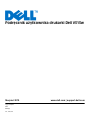 1
1
-
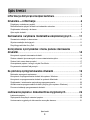 2
2
-
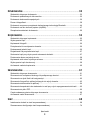 3
3
-
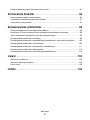 4
4
-
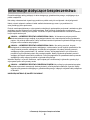 5
5
-
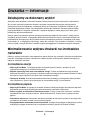 6
6
-
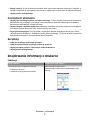 7
7
-
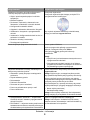 8
8
-
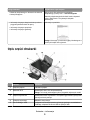 9
9
-
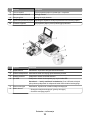 10
10
-
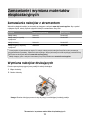 11
11
-
 12
12
-
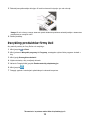 13
13
-
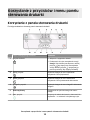 14
14
-
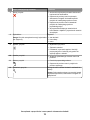 15
15
-
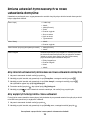 16
16
-
 17
17
-
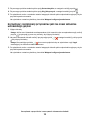 18
18
-
 19
19
-
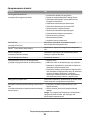 20
20
-
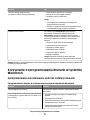 21
21
-
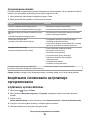 22
22
-
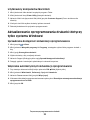 23
23
-
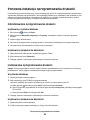 24
24
-
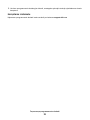 25
25
-
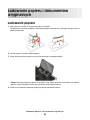 26
26
-
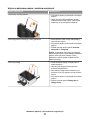 27
27
-
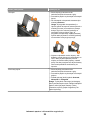 28
28
-
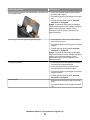 29
29
-
 30
30
-
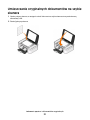 31
31
-
 32
32
-
 33
33
-
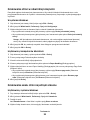 34
34
-
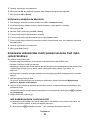 35
35
-
 36
36
-
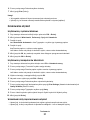 37
37
-
 38
38
-
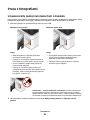 39
39
-
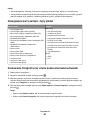 40
40
-
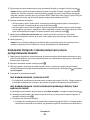 41
41
-
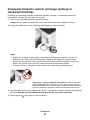 42
42
-
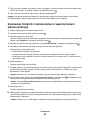 43
43
-
 44
44
-
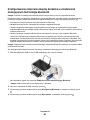 45
45
-
 46
46
-
 47
47
-
 48
48
-
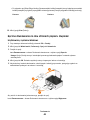 49
49
-
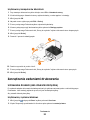 50
50
-
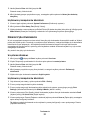 51
51
-
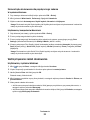 52
52
-
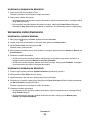 53
53
-
 54
54
-
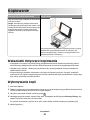 55
55
-
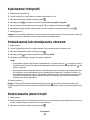 56
56
-
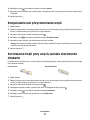 57
57
-
 58
58
-
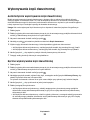 59
59
-
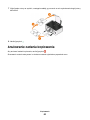 60
60
-
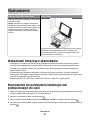 61
61
-
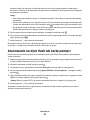 62
62
-
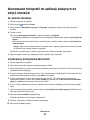 63
63
-
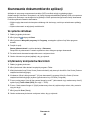 64
64
-
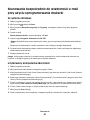 65
65
-
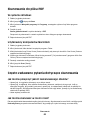 66
66
-
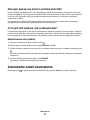 67
67
-
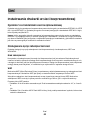 68
68
-
 69
69
-
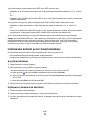 70
70
-
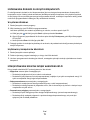 71
71
-
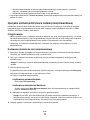 72
72
-
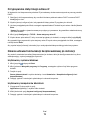 73
73
-
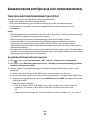 74
74
-
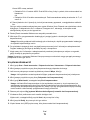 75
75
-
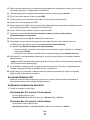 76
76
-
 77
77
-
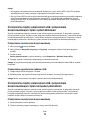 78
78
-
 79
79
-
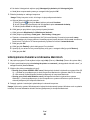 80
80
-
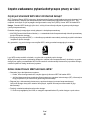 81
81
-
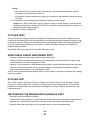 82
82
-
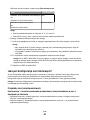 83
83
-
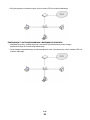 84
84
-
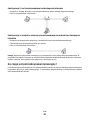 85
85
-
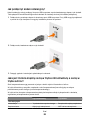 86
86
-
 87
87
-
 88
88
-
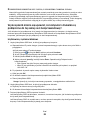 89
89
-
 90
90
-
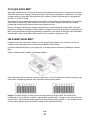 91
91
-
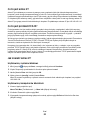 92
92
-
 93
93
-
 94
94
-
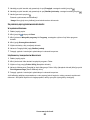 95
95
-
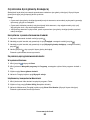 96
96
-
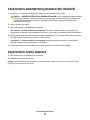 97
97
-
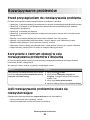 98
98
-
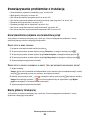 99
99
-
 100
100
-
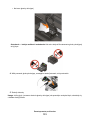 101
101
-
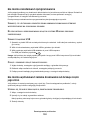 102
102
-
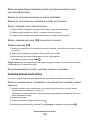 103
103
-
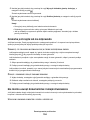 104
104
-
 105
105
-
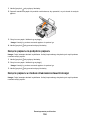 106
106
-
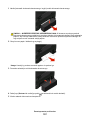 107
107
-
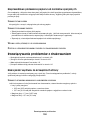 108
108
-
 109
109
-
 110
110
-
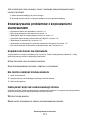 111
111
-
 112
112
-
 113
113
-
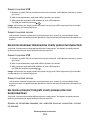 114
114
-
 115
115
-
 116
116
-
 117
117
-
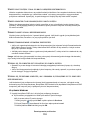 118
118
-
 119
119
-
 120
120
-
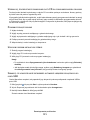 121
121
-
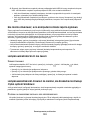 122
122
-
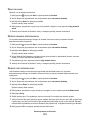 123
123
-
 124
124
-
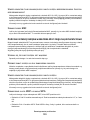 125
125
-
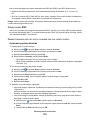 126
126
-
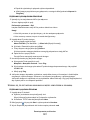 127
127
-
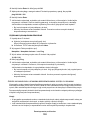 128
128
-
 129
129
-
 130
130
-
 131
131
-
 132
132
-
 133
133
-
 134
134
-
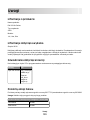 135
135
-
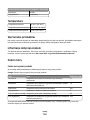 136
136
-
 137
137
-
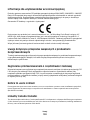 138
138
-
 139
139
-
 140
140
-
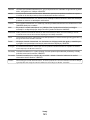 141
141
-
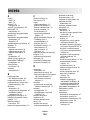 142
142
-
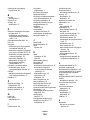 143
143
-
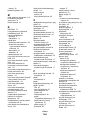 144
144
-
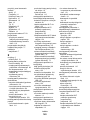 145
145
-
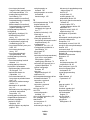 146
146
-
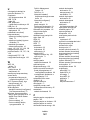 147
147
Dell V313w All In One Wireless Inkjet Printer instrukcja
- Typ
- instrukcja
Powiązane artykuły
-
Dell P513w All In One Photo Printer instrukcja
-
Dell V715w All In One Wireless Inkjet Printer instrukcja
-
Dell V515w All In One Wireless Inkjet Printer instrukcja
-
Dell 924 All-in-One Photo Printer instrukcja
-
Dell 944 All In One Inkjet Printer instrukcja
-
Dell P713w All In One Photo Printer instrukcja
-
Dell 944 All In One Inkjet Printer Instrukcja obsługi